リッチなターミナル描画を実現! Lip Glossのススメ(ざっくりできること編)
この記事では、Lip Glossでできることを、コード例を示してざっくり紹介します。
Lip Gloss(lipgloss) とは
Lip Glossは、Goで書かれたTUI用のスタイリングライブラリです。
以下のような装飾をターミナルのテキストに適用できます。
以下のような項目のスタイリングに対応しています。
- 文字色
- 背景色
- 文字寄せ
- 文字囲み
- 特定幅での折返し
- などなど...
以前紹介したBubble Teaを提供しているCharmというチームが開発しています。
そのため、Bubble Teaを用いたTUIアプリのスタイリングに凝りたい場合、Lip Glossが第一候補になります。
うまく使いこなすと、こんな感じのアプリを作れます。
(GitHubのリポジトリを検索するTUIアプリ)
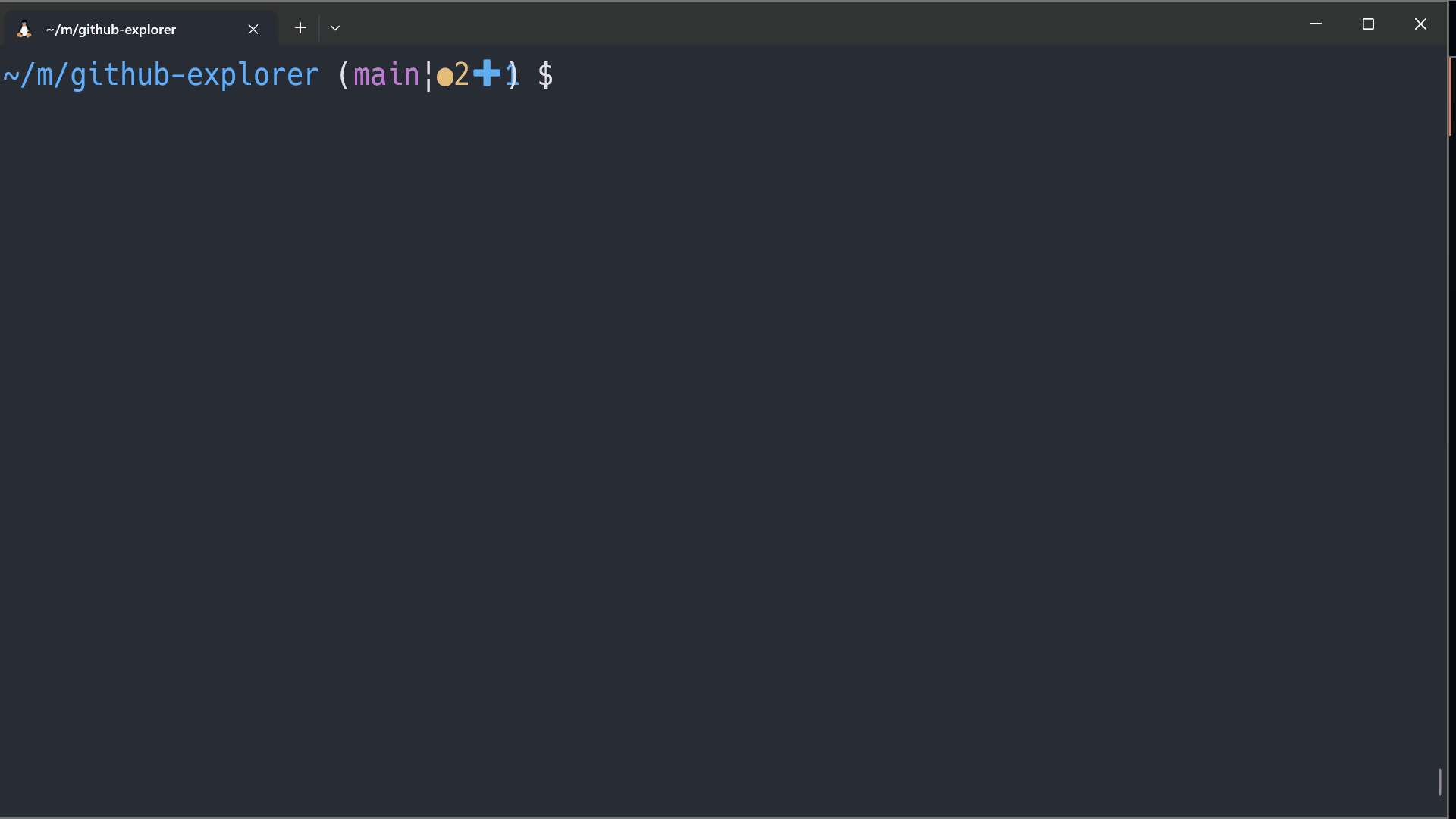
Lip Glossの各機能の紹介
できることと、そのコード例をセットで紹介します。
Style型
Style型はlipglossのメインの型です。
メソッドチェインでスタイルを設定します。
Renderメソッドを呼び出すと、渡した文字列にスタイルが適用されます。
(各スタイルについては後述します)
fmt.Println("# lipglossでは、style型を使って文字列を装飾します")
var style = lipgloss.NewStyle().
Bold(true).
Italic(true).
Foreground(lipgloss.Color("#0079FF")).
Background(lipgloss.Color("#F6FA70")).
Width(40).
Align(lipgloss.Center)
fmt.Println("## style型のRenderメソッドに文字列を渡すと、装飾された文字列が返ります")
fmt.Println(style.Render("Hello, lipgloss!"))
結果はこのようになります。

文字、背景色の設定
Color型はlipglossで色を表現する型です。
Style型のForegroundメソッド、Backgroundメソッドに渡すことで、文字色、背景色を設定できます。
基本的にはカラーコードで指定するとエディタのハイライトが効いたりと便利ですが、ANSIの4bit, 8bitカラーも使えます。
fmt.Println("# lipglossを使って文字、背景に色をつけることができます")
fmt.Println("## Color型を使って色を作成できます")
blue := lipgloss.Color("#0079FF")
// 24bitカラー以外にも、4bit, 8bitのカラーも使えます
// lipgloss.Color("5")
fmt.Println("## style型のForeground, Backgroundメソッドには、Color型で色を指定します")
fmt.Println(
lipgloss.NewStyle().
Foreground(lipgloss.Color("#F6FA70")).
Background(blue).
Render("Colored text!"),
)
結果はこのようになります。

テキストの形式設定
テキストをイタリック体、反転、太字などにできます。
それぞれ、Italic, Reverse, Bold, Underlineメソッドを使います。
(フォントが対応していない場合、通常表示になります)
fmt.Println("# テキストの形式を指定することもできます")
fmt.Println(lipgloss.NewStyle().
Bold(true).Render("Bold text."))
fmt.Println(lipgloss.NewStyle().
Italic(true).Render("Italic text."))
fmt.Println(lipgloss.NewStyle().
Reverse(true).Render("Reversed text."))
fmt.Println(lipgloss.NewStyle().
Underline(true).Render("Underlined text."))
結果はこのようになります。
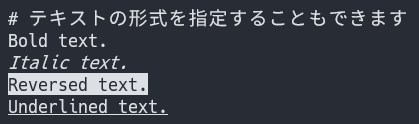
パディング、マージンの設定
CSSのように、テキストの周りに余白を設けることができます。
Paddingメソッド、Marginメソッドを使います。
Padding~, Margin~メソッドを使うと、上下左右別々に値を指定できます。
また、Padding, MarginメソッドにCSSと同じ書式でまとめて指定できます。
(例以外にも色々なパターンで渡せます)
fmt.Println("# CSSのように、パディングやマージンを指定できます")
// 上下左右に2文字分パディング
fmt.Println(lipgloss.NewStyle().Background(blue).
Padding(2).Render("Padding text."))
// 上下左右に2文字分マージン
fmt.Println(lipgloss.NewStyle().Background(blue).
Margin(2).Render("Margin text."))
fmt.Println("## 上下左右に別々の値を指定することもできます")
fmt.Println(
lipgloss.NewStyle().Background(blue).
PaddingTop(1).
PaddingRight(2).
PaddingBottom(1).
PaddingLeft(2).
Render("Complex padding text."),
)
fmt.Println(
lipgloss.NewStyle().Background(blue).
Margin(1, 2, 1, 2). // まとめることもできます(CSSと同じ書式)
Render("Complex margin text."),
)
結果はこのようになります。
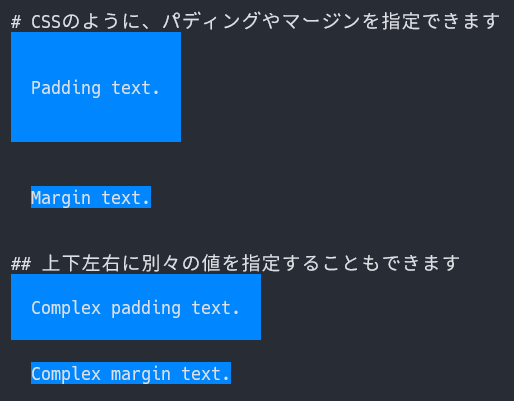
高さ、幅の設定
Width, Heightメソッドを使うと、文字列を描画する領域のサイズを指定できます。
文字列がはみ出ると自動で折り返されます。
またMaxWidth, MaxHeightメソッドを使うと、文字列を描画する領域の最大サイズを指定できます。
fmt.Println("# 文字列を描画する領域のサイズを指定できます")
fmt.Println(
lipgloss.NewStyle().Background(blue).
Width(15).
Height(3).
Render("hoge"),
)
fmt.Println("## 文字列がはみ出ると自動で折り返されます(しかも英語の場合単語単位でいい感じに)が、高さは変わります")
fmt.Println(lipgloss.NewStyle().Background(blue).
Width(15).
Height(3).
Render("lolem ipsum dolor sit amet, consectetur adipiscing elit, sed do eiusmod tempor incididunt ut labore et dolore magna aliqua."),
)
結果はこのようになります。
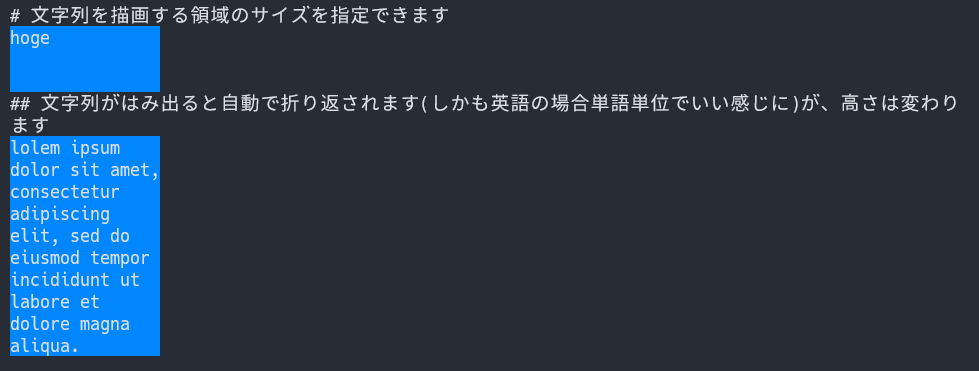
文字寄せの設定
高さ、幅を指定した場合、その中での文字寄せを設定できます。
Alignメソッドにlipgloss.Center等の定数を指定します。
複数設定すると、左下、中央上などの組み合わせも指定できます。
fmt.Println("# 文字列の描画位置を指定できます")
fmt.Println(
lipgloss.NewStyle().Background(blue).
Width(30).
Align(lipgloss.Center).
Render("Centered text."),
)
fmt.Println(
lipgloss.NewStyle().Background(blue).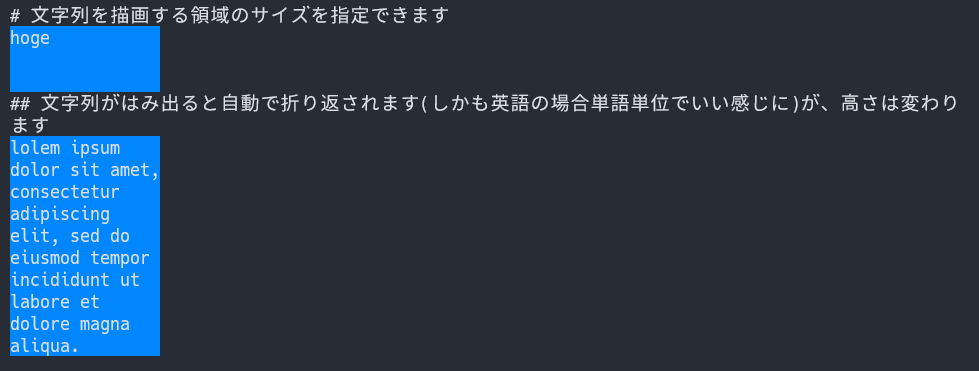
Width(30).
Align(lipgloss.Right).
Render("Right-aligned text."),
)
fmt.Println("## 上下の位置も指定できます")
fmt.Println(
lipgloss.NewStyle().Background(blue).
Width(30).
Height(3).
Align(lipgloss.Bottom).
Render("Bottom-aligned text."),
)
結果はこのようになります。
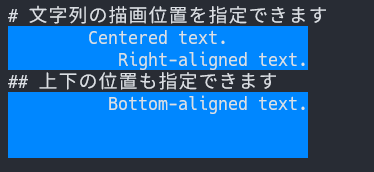
文字囲みの設定
Borderメソッドを使うと、文字列を囲む枠線を設定できます。
fmt.Println("# 文字を囲う枠線を書くこともできます")
fmt.Println(
lipgloss.NewStyle().
Border(lipgloss.NormalBorder()).
Render("Bordered text."),
)
fmt.Println("## 枠線には色々な種類がありますし、自分で作ることもできます")
fmt.Println(
lipgloss.NewStyle().
Border(lipgloss.DoubleBorder()).
Render("Bordered text."),
)
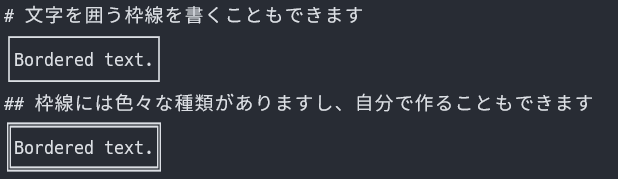
高さ、幅を測りたい
Width, Height関数を使うと、文字列を描画したときの高さ、幅を測れます。
Size関数を使うと一緒に取得できます。
裏ではmattnさんのrunewidthを使っているようです。
fmt.Println("# 文字列の幅、高さを取得できます")
str := "Lip Gloss is great.👍\n And cute.🐱"
fmt.Println(str)
width := lipgloss.Width(str)
height := lipgloss.Height(str)
fmt.Printf("width: %d, height: %d\n", width, height)
width, height = lipgloss.Size("You can get the size of the string.")
fmt.Printf("width: %d, height: %d\n", width, height)
結果はこのようになります。
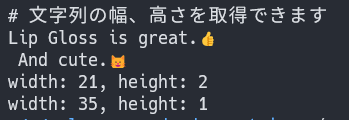
まとめ
Lip Glossの機能をざっくり紹介しました。
他にも色々な機能があり、Lip GlossのGitHubリポジトリや、Lip Glossのドキュメントに詳しく書かれています。
今後TUIアプリを作る機会があれば、Lip Glossを使ってみてください。
おまけ
実は、Lip GlossはBubble Teaがよく使っている絵文字を正しく表示できません!
Bubblesというリポジトリで使われている'🫧'という絵文字は最近Unicodeに追加されたもので、runewidthがまだ対応していないためです。
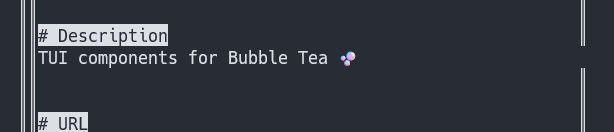
以下の結果は1, 2, 1になってしまいます。
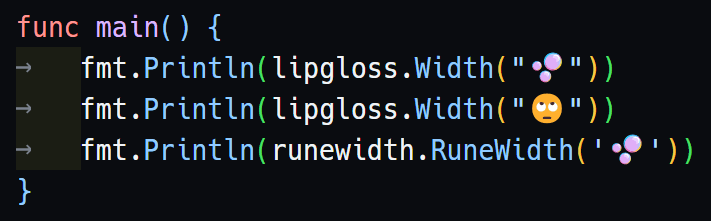
ただし、相当レアケースでほとんどの場合心配しなくても大丈夫です。
(このバグで結構な時間を溶かしたので、共有してみました)
チートシート全文
この記事で紹介した機能が確認できるコード(チートシート)です。
そのまま実行できますから、手元で色々試してみてください。
名古屋のAI企業「来栖川電算」の公式publicationです。AI・ML を用いた認識技術・制御技術の研究開発を主軸に事業を展開しています。 公式HP→ kurusugawa.jp/ , 採用情報→ kurusugawa.jp/jobs/



Discussion